¿De que trataba el aviso legal del último Get a Mac?
Ni se me pasó por la cabeza saber que era lo que decía en esas pequeñas letras la copia legal que pudimos ver en los últimos vídeos Get a Mac presentados como respuesta a los últimos anuncios de Microsoft. Para los curiosos les traigo una traducción un poco burda de lo que Apple mostró en el aviso legal que aparece en toda PC que lleva Windows. Los que se tomaron el trabajo son los colegas de MacJournal y este es el resultado:
To avoid sluggish operating systems, crashing and freezing, it is recommended that you clean up your system registry, defragment your hard drive, free up your disk space, and perform other routine maintenance tasks. To clean out your system registry, first backup your data, back up your registry, purchase, download, and install Registry Repair program, then quit all programs, scan registry, determine safe registry items to repair/delete/remove, select ok, and repeat if necessary. To defragment your hard drive, click start, and go to all programs > accessories > system tools > and open disk defragmenter, then select C: drive, select defragment and wait. To free up disk space on your PC, click start, go to all programs > accessories > system tools > and open disk cleanup. Scan will automatically start. From scan results, select files to be removed, select ok. Restarting your PC may then be necessary upon completion of system registry clean up, hard drive defragmentation, and disk space clean out.
Traducción:
Para evitar lentitud, destrozos y cuelgues, es recomendable que usted limpie el registro de su sistema, desfragmentar el HD, liberar espacio y realizar algún mantenimiento de rutina. Para poder limpiar su registro de sistema, primero haga una copia de seguridad de sus datos, su registro, compras, descargas e instale el Registry Repair program, luego salga de todos los programas, verifique el registro, determine los registros seguros para reparar/eliminar/remover, selección Ok, y repita si es necesario. Para poder desfragmentar su HD, click en Start y vaya a Programas > Accesorios > Herramientas del Sistema > y Desfragmentar, seleccione C:// y espere. Para poder liberar espacio en su PC, click en Start, vaya a Todos los programas > Accesorios > Herramientas del Sistema > y abra Limpiar disco. el escaneo comenzará de forma automática. Reiniciar su PC bastará para completar todos los pasos realizados.
Aunque no lo crean esto si existe y es lo que Windows recomienda hacer en todo PC o Mac en la que fuese instalado.
Vía | MacWorld
un comentario

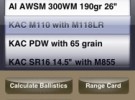
 iOS 17: Novedades, trucos y consejos para aprovechar al máximo tu dispositivo
iOS 17: Novedades, trucos y consejos para aprovechar al máximo tu dispositivo  La revolución del M2: Análisis detallado del nuevo chip de Apple
La revolución del M2: Análisis detallado del nuevo chip de Apple  Cómo ver vídeos de YouTube en tu Apple Watch
Cómo ver vídeos de YouTube en tu Apple Watch
O.o Impresionante, me leyeron la mente. Mientras miraba el video me hice la misma pregunta, y… aca encontre la respuesta!!
Interesante… Muy buen articulo!!